Excel数字自动变化的原因有多种,包括格式设置错误、自动更正功能、公式错误、外部数据连接等。以下是详细的解决办法:
1. 检查单元格格式单元格格式设置错误是导致数字自动变化的常见原因之一。你可以右键单元格,选择“设置单元格格式”,并确保它设置为“常规”或“数字”。
2. 关闭自动更正功能Excel的自动更正功能有时会在你输入数字时自动更改其格式或值。你可以通过“文件”->“选项”->“校对”->“自动更正选项”来关闭自动更正功能。
3. 检查公式和函数有时公式和函数会导致数字自动变化。如果单元格中包含公式,请确保公式正确且引用的单元格没有错误。
4. 检查数据连接外部数据连接可能会导致数据自动更新。你可以通过“数据”选项卡来检查和管理数据连接。
一、检查单元格格式
Excel单元格格式设置错误是导致数字自动变化的常见原因之一。以下是一些详细的检查和修复方法:
1.1 设置单元格格式为“常规”或“数字”
在Excel中,单元格格式决定了数据的显示方式。如果格式设置错误,输入的数字可能会自动转换为日期、文本或其他格式。你可以按以下步骤检查和调整单元格格式:
选择需要检查的单元格或区域。
右键单元格,选择“设置单元格格式”。
在弹出的窗口中,选择“常规”或“数字”。
点击“确定”保存更改。
这种方法可以确保你的输入数据以数字形式存储和显示,而不会被自动转换为其他格式。
1.2 使用自定义格式
在某些情况下,您可能需要使用自定义格式来确保数字的显示方式。Excel允许您创建自定义格式,以满足特定需求。以下是一些常见的自定义格式示例:
显示小数位数:如果你希望数字始终显示两位小数,可以使用格式 0.00。
千分位分隔符:如果你希望数字显示千分位分隔符,可以使用格式 #,##0。
百分比:如果你希望数字显示为百分比,可以使用格式 0%。
你可以按以下步骤应用自定义格式:
选择需要设置格式的单元格或区域。
右键单元格,选择“设置单元格格式”。
在“自定义”选项中输入所需的格式代码。
点击“确定”保存更改。
二、关闭自动更正功能
Excel的自动更正功能在某些情况下会自动更改你输入的数据格式或值。以下是关闭自动更正功能的方法:
2.1 关闭自动更正选项
自动更正选项可以通过以下步骤关闭:
打开Excel,点击“文件”。
选择“选项”。
在弹出的窗口中,选择“校对”。
点击“自动更正选项”。
在弹出的窗口中,取消选中不需要的自动更正选项。
点击“确定”保存更改。
2.2 自定义自动更正规则
如果你希望保留部分自动更正功能,但又不希望它干扰特定的数据输入,你可以自定义自动更正规则:
按上述步骤进入“自动更正选项”窗口。
在“自动更正”选项卡中,找到你希望修改或删除的自动更正规则。
选择规则,点击“删除”或进行修改。
点击“确定”保存更改。
三、检查公式和函数
公式和函数是Excel中强大的工具,但如果使用不当,它们也可能导致数据自动变化。以下是一些常见的检查和解决方法:
3.1 检查公式引用
有时,公式中的引用单元格可能会导致意外的数据变化。你可以按以下步骤检查和修复公式引用:
选择包含公式的单元格。
在公式编辑栏中,检查引用的单元格是否正确。
如果发现错误,手动修正引用单元格。
3.2 使用绝对引用
在某些情况下,使用绝对引用可以防止公式在复制或移动时发生变化。绝对引用使用 $ 符号来固定行或列。例如,公式 =$A$1+B1 中的 $A$1 是一个绝对引用,无论公式复制到哪里,它始终引用单元格 A1。
3.3 检查嵌套函数
嵌套函数是指在一个函数中使用另一个函数。如果嵌套函数使用不当,可能导致数据错误。你可以按以下步骤检查和修复嵌套函数:
选择包含嵌套函数的单元格。
在公式编辑栏中,逐步检查每个嵌套函数的参数和返回值。
如果发现错误,手动修正嵌套函数。
四、检查数据连接
外部数据连接可以使数据自动更新,但有时也可能导致数据意外变化。以下是检查和管理数据连接的方法:
4.1 查看数据连接
你可以按以下步骤查看工作簿中的数据连接:
打开Excel工作簿。
点击“数据”选项卡。
在“查询和连接”组中,点击“连接”。
在弹出的窗口中,你可以查看所有外部数据连接。
4.2 编辑或删除数据连接
如果你发现不需要的数据连接,可以按以下步骤编辑或删除它们:
在“连接”窗口中,选择需要编辑或删除的连接。
点击“属性”按钮,可以查看和编辑连接属性。
如果不再需要连接,点击“删除”按钮。
4.3 更新数据连接
如果数据连接需要更新,你可以按以下步骤手动更新连接:
在“数据”选项卡中,点击“刷新所有”按钮。
你还可以设置自动刷新选项,以便在一定时间间隔内自动更新数据连接。
五、其他可能的原因和解决方法
除了上述常见原因,还有一些其他因素可能导致Excel数字自动变化。以下是一些常见的其他原因及其解决方法:
5.1 检查宏和VBA代码
宏和VBA代码可以自动执行一系列操作,但如果编写不当,可能会导致数据错误。你可以按以下步骤检查和修复宏和VBA代码:
按 Alt + F11 打开VBA编辑器。
在“项目资源管理器”中,找到并打开包含宏或VBA代码的模块。
逐步检查代码,确保没有错误或不需要的自动操作。
5.2 检查工作表保护
工作表保护可以防止意外更改,但也可能导致数据无法正常输入或显示。你可以按以下步骤检查和取消工作表保护:
在“审阅”选项卡中,点击“撤销工作表保护”。
如果工作表受密码保护,你需要输入密码才能取消保护。
5.3 检查条件格式
条件格式可以根据特定条件自动更改单元格格式,但如果设置不当,可能导致数据错误。你可以按以下步骤检查和修复条件格式:
选择需要检查的单元格或区域。
在“开始”选项卡中,点击“条件格式”。
选择“管理规则”,在弹出的窗口中查看和编辑条件格式规则。
六、总结
Excel数字自动变化的问题可能由多种原因引起,包括单元格格式设置错误、自动更正功能、公式错误、外部数据连接等。通过仔细检查和修复上述可能的原因,你可以有效解决这一问题。希望本文提供的方法和步骤能够帮助你更好地管理和使用Excel,使数据输入和处理更加准确和高效。
相关问答FAQs:
1. 为什么我的Excel中的数字会自己变化?当Excel中的数字自动变化时,通常是由于以下几个原因导致的:格式设置、公式计算、数据输入错误等。请参考以下解决方案来解决该问题。
2. 如何修复Excel中数字自动变化的问题?
检查格式设置:确保单元格的格式设置为数值格式,避免将其设置为文本格式,以免Excel自动将其转换为日期或其他格式。
检查公式计算:如果单元格中包含公式,确保公式正确计算,不会导致数字自动变化。
检查数据输入错误:检查输入的数据是否正确,避免输入错误或者额外的字符,这可能导致Excel自动更改数字。
3. 如何防止Excel中的数字自动变化?为了避免Excel中数字的自动变化,可以采取以下措施:
设置单元格格式:在输入数字之前,将单元格格式设置为适当的数值格式,以确保Excel不会自动更改数字的格式。
锁定单元格:如果你不希望其他用户或者自己误操作更改数字,可以将单元格锁定,防止其被编辑。
使用文本格式:如果你希望数字保持原样显示,可以将单元格格式设置为文本格式,这样Excel不会对其进行任何更改。
检查数据输入:在输入数字之前,仔细检查数据,确保没有输入错误或额外的字符。
希望以上解决方案能帮助您解决Excel中数字自动变化的问题。如果问题仍然存在,请提供更多详细信息,以便我们提供更准确的帮助。
原创文章,作者:Edit1,如若转载,请注明出处:https://docs.pingcode.com/baike/3979145